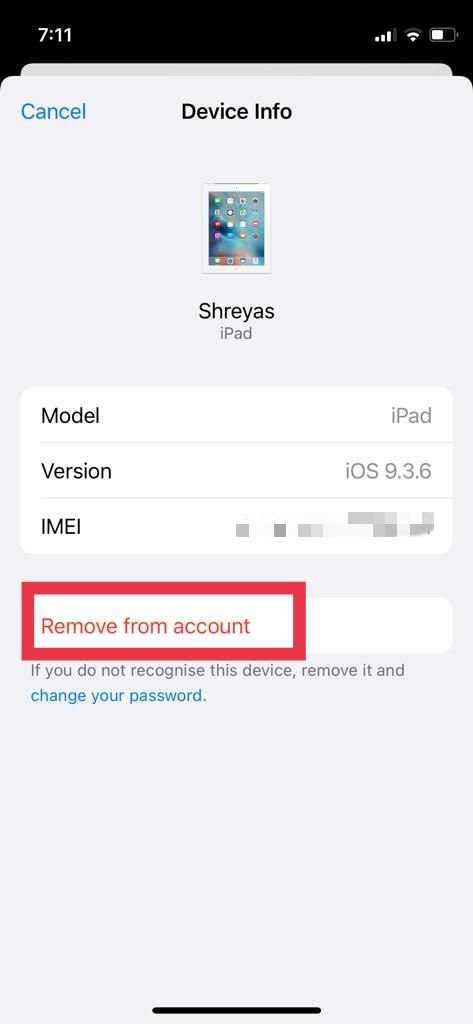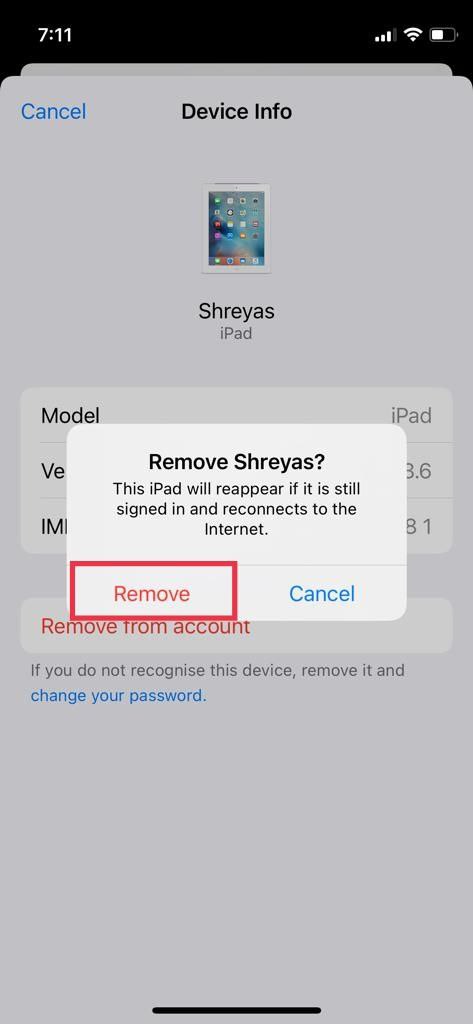Cum să eliminați dispozitivul din ID-ul Apple
Publicat: 2022-03-15Un ID Apple este unul dintre cele mai importante aspecte ale tuturor dispozitivelor Apple, deoarece suprimă toate datele sensibile, cum ar fi fotografiile, contactele, mesajele și le sincronizează pe toate dispozitivele din ecosistemul iCloud.
Dacă vă vindeți dispozitivul în viitor, dar uitați să vă deconectați de la ID-ul Apple, cumpărătorul poate accesa toate datele sensibile asociate cu acest ID Apple. Prin urmare, este necesar să eliminați dispozitivul din Apple ID pentru a preveni accesul neautorizat.

Un alt motiv pentru a elimina dispozitivele din Apple ID este confidențialitatea. Ce vreau să spun prin asta? Ei bine, este recomandat să eliminați ID-ul Apple de pe dispozitivele mai vechi, deoarece aceste dispozitive pot fi deschise vulnerabilităților de securitate din cauza versiunilor iOS învechite.
În funcție de preferințele dvs., există mai multe metode de a elimina de la distanță dispozitivele din Apple ID cu iPhone, iPad sau Mac. Să aruncăm o privire detaliată la fiecare dintre ele.
Cuprins
1. Eliminați dispozitivul din Apple ID pe iPhone/iPad
- Lansați aplicația Setări pe iPhone.
- Acum, atingeți ID-ul Apple din partea de sus a ecranului. (Conectați-vă cu acreditările Apple ID dacă nu sunteți deja conectat)
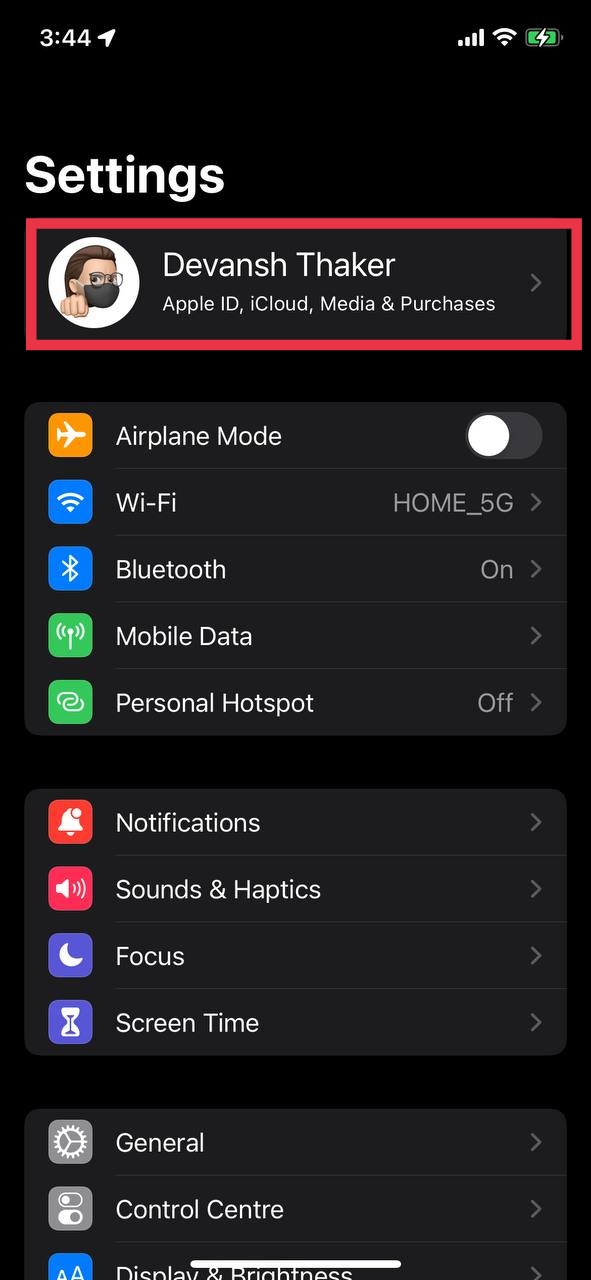
- Acum, derulați în jos și veți găsi toate dispozitivele legate de ID-ul Apple. Atingeți dispozitivul pe care doriți să îl eliminați și apăsați pe opțiunea Eliminare din cont .
- Boom, ai eliminat cu succes dispozitivul din Apple ID folosind iPhone/iPad.
Înrudit: Cum se schimbă ID-ul Apple
2. Eliminați dispozitivul din Apple ID pe Mac
- Trageți cursorul spre sigla Apple din bara de activități și selectați Preferințe de sistem din lista verticală.
- Atingeți opțiunea etichetată ID Apple.
- În panoul din stânga, veți găsi o listă cu toate dispozitivele legate de ID-ul Apple. Selectați dispozitivul pe care doriți să îl eliminați din ID-ul Apple.
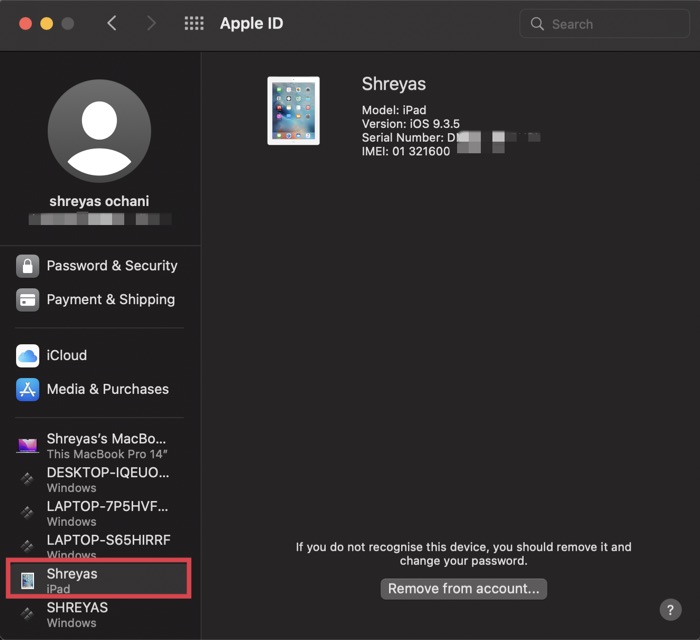
- Acum, alegeți opțiunea Eliminare din cont și faceți clic din nou pe Eliminare din mesajul pop-up de declinare a răspunderii.
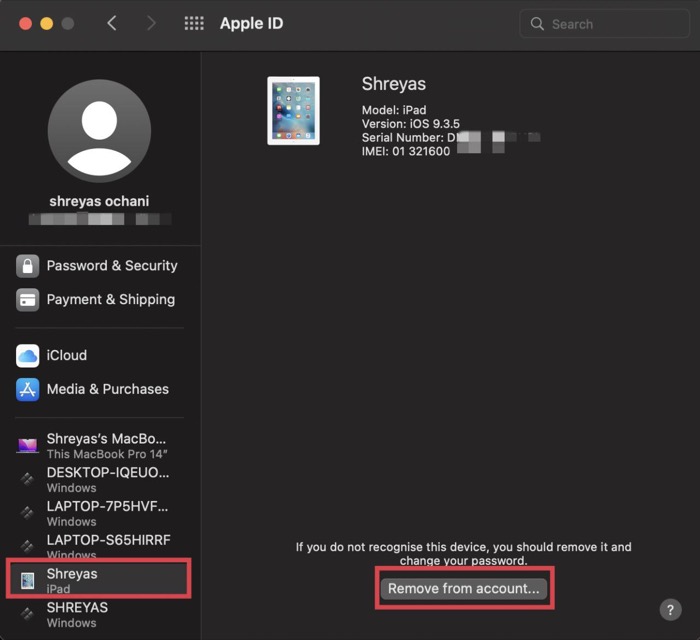
- Odată terminat, va elimina acel dispozitiv din ID-ul Apple specific.
3. Eliminați dispozitivul din contul Apple utilizând Safari
- Lansați Safari pe orice alt browser preferat și navigați la următorul portal.
- Aici, conectați-vă cu ID-ul Apple și selectați dispozitivul pe care doriți să îl eliminați din ID-ul Apple.
- Acum, apăsați opțiunea Eliminare din cont din fereastra pop-up. Dacă vi se cere, confirmați Eliminați încă o dată pe ecranul pop-up de declinare a răspunderii.
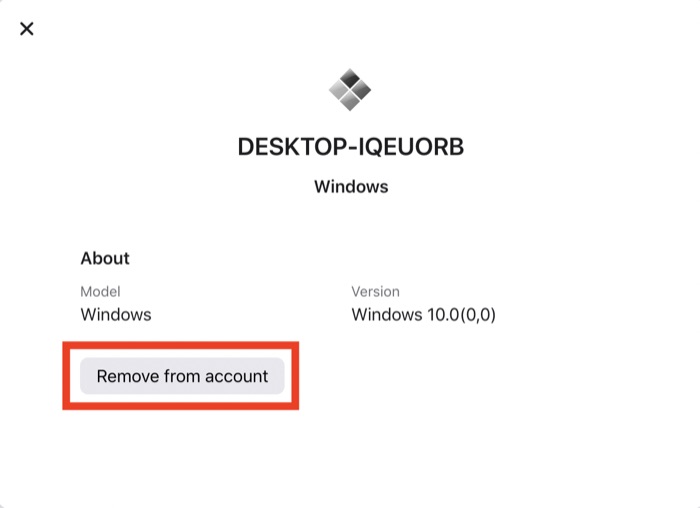
- Odată terminat, va elimina dispozitivul din ID-ul Apple fără efort.
4. Eliminați dispozitivul din Apple utilizând iCloud
- Lansați Safari sau orice alt browser preferat și navigați la iCloud folosind acest link.
- Conectați-vă cu acreditările dvs. (Dacă primiți o fereastră pop-up care vă întreabă dacă doriți să aveți încredere în acest browser, apăsați da)
- Acum, faceți clic pe numele dvs. în colțul din dreapta sus al ecranului și selectați Setări cont din lista derulantă.
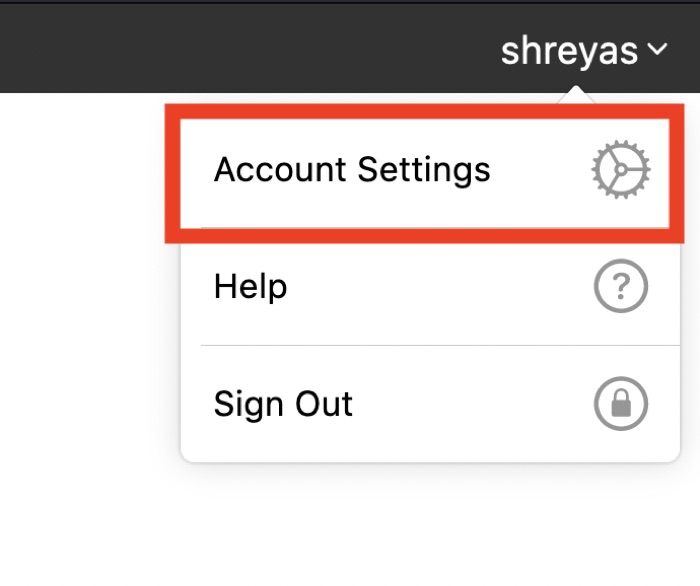
- Aici, alegeți dispozitivul pe care doriți să-l eliminați din ID-ul Apple din fila Dispozitivele mele .
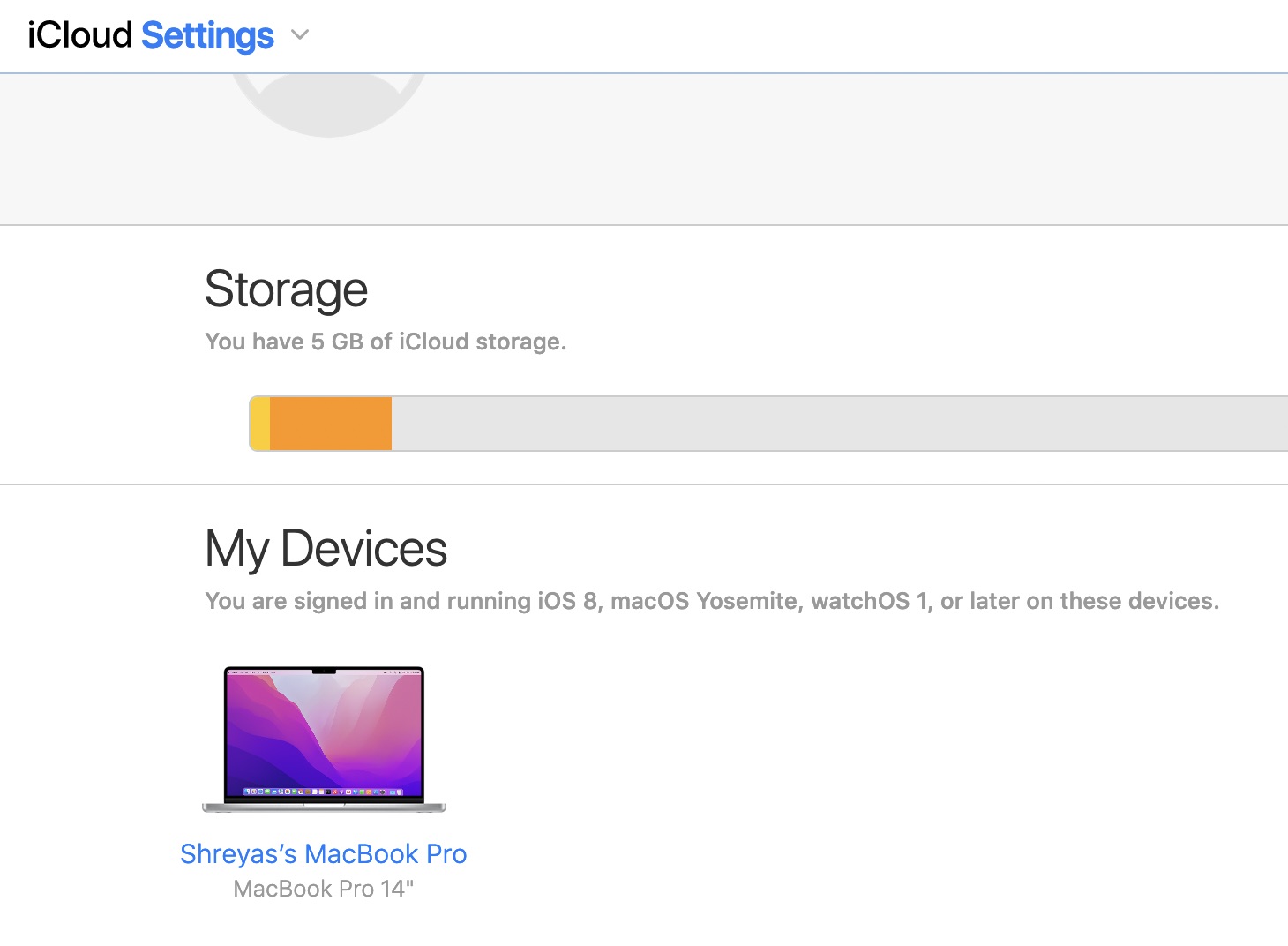
- După aceea, faceți clic pe pictograma cruce de lângă numele dispozitivului și confirmați mesajul de declinare a răspunderii.
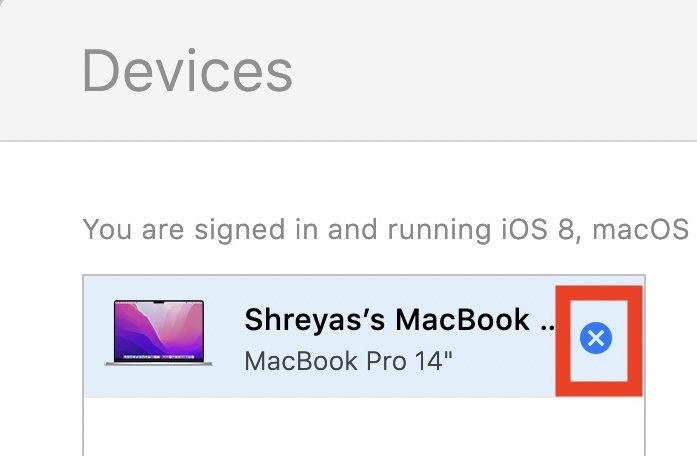
- Odată terminat, va elimina cu ușurință dispozitivul din ID-ul Apple.
Eliminați cu ușurință datele din Apple ID
După cum ați văzut, gigantul tehnologic a păstrat procesul de eliminare a dispozitivului dintr-un ID Apple este foarte simplu, iar un utilizator mediu nu ar trebui să aibă nicio problemă.

Spune-ne în comentariile de mai jos dacă ai găsit articolul util și ai eliminat cu succes dispozitivul din Apple ID.
Întrebări frecvente despre eliminarea iPhone-ului din Apple ID
Voi primi coduri de autentificare cu doi factori pe dispozitivul deconectat?
Nu, odată ce ați eliminat iPhone-ul/iPad-ul de la un ID Apple, acesta nu va mai trimite mesaje de autentificare cu doi factori către acel dispozitiv pentru a vă proteja confidențialitatea. Dacă te bazezi pe coduri 2FA, asigură-te că ai conectat un alt dispozitiv la ID-ul tău Apple înainte de a deconecta un dispozitiv.
Ce face eliminarea unui dispozitiv din Apple ID?
Practic, dacă eliminați un dispozitiv din ID-ul Apple, datele nu vor mai fi sincronizate cu ID-ul Apple de pe acel dispozitiv și sunteți liber să faceți orice doriți pe acel dispozitiv. În al doilea rând, dispozitivul respectiv nu va mai primi coduri de autentificare cu doi factori, deoarece nu mai este conectat la ID-ul Apple, împiedicându-vă astfel confidențialitatea.
Ce se întâmplă dacă eliminați un dispozitiv din Apple ID?
Odată ce eliminați un dispozitiv din ID-ul Apple, dacă acel dispozitiv a fost configurat să utilizeze Apple Pay, Apple Pay va fi dezactivat pentru dispozitiv și cardurile dvs. sunt eliminate de pe dispozitiv, chiar dacă dispozitivul este offline. De asemenea, dacă ați configurat dispozitivul să primească coduri 2FA, și acestea nu vor mai funcționa. De asemenea, nu va avea acces la iCloud și la alte servicii Apple, inclusiv Find My, până când vă conectați din nou cu autentificare în doi factori.
De ce nu pot elimina un dispozitiv din ID-ul meu Apple?
Puteți folosi ghidul nostru de mai sus pentru a elimina un dispozitiv din Apple ID. În cazul în care nu puteți elimina un dispozitiv, puteți încerca să vă deconectați de la ID-ul Apple de pe acel dispozitiv și să încercați din nou. dacă nici asta nu funcționează, poate fi necesar să așteptați până la 90 de zile pentru a asocia acel dispozitiv cu un alt ID Apple. Acest lucru se face din motive de securitate.
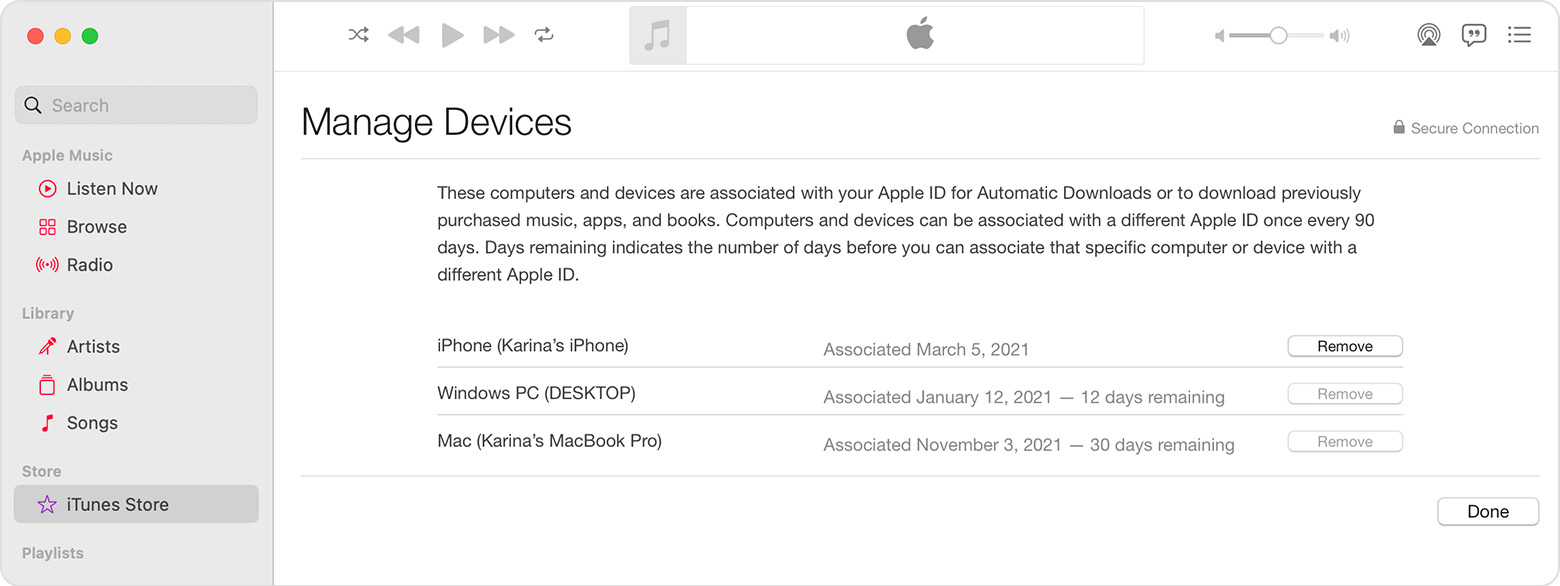
Cum adaug și elimin dispozitive de încredere din ID-ul meu Apple?
Folosiți lista de dispozitive de încredere pentru a examina dispozitivele de încredere care vă folosesc ID-ul Apple. Pentru a adăuga dispozitive de încredere la ID-ul Apple, urmați acești pași:
Pe Mac, alegeți meniul Apple 
![]() .
.
Vizualizarea sau modificarea setărilor pe dispozitivele de încredere care utilizează ID-ul dvs. Apple este posibilă selectând dispozitivul din bara laterală. Apar diverse opțiuni în funcție de dispozitiv. De exemplu:
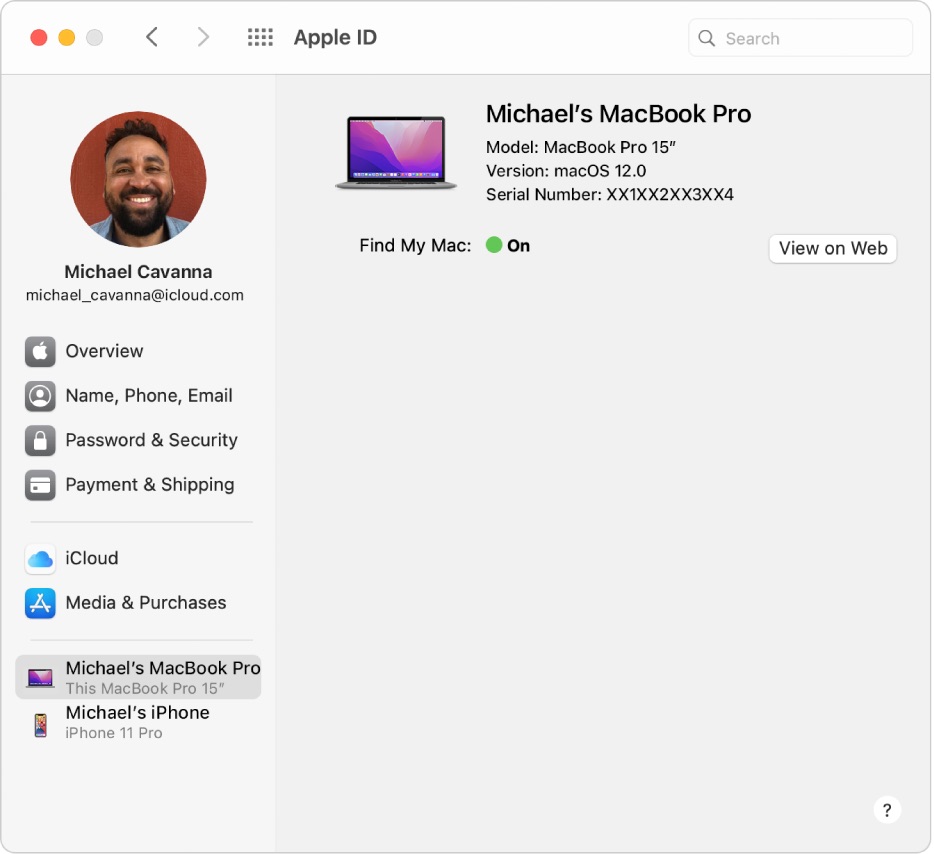
Odată ce selectați un dispozitiv, aveți opțiunea de a-l elimina ca dispozitiv de încredere din contul Apple.
Cum să elimin ID-ul Apple de pe vechiul meu iPhone?
Dacă doriți să vă eliminați ID-ul Apple de pe un iPhone vechi sau de pe orice dispozitiv Apple, puteți
- conectați-vă la contul iCloud prin Safari sau orice browser web
- faceți clic pe numele dvs. în colțul din dreapta sus al ecranului
- selectați Setări cont
- alegeți dispozitivul pe care doriți să-l eliminați din ID-ul Apple din fila „Dispozitivele mele”.
- pur și simplu faceți clic pe pictograma cruce de lângă numele dispozitivului și confirmați mesajul de declinare a răspunderii.
Ce se întâmplă dacă elimin iPhone-ul din Apple ID?
Apple va șterge toate datele și informațiile asociate de pe iPhone atunci când eliminați iPhone-ul din ID-ul Apple. Dacă schimbați conturile sau vindeți iPhone-ul, poate doriți să vă eliminați ID-ul Apple.